【VantUI文件上传与缓存策略】:有效管理文件缓存提升用户体验
发布时间: 2024-12-14 04:53:58 阅读量: 9 订阅数: 10 


数据库数据缓存策略:实现方法与代码实践
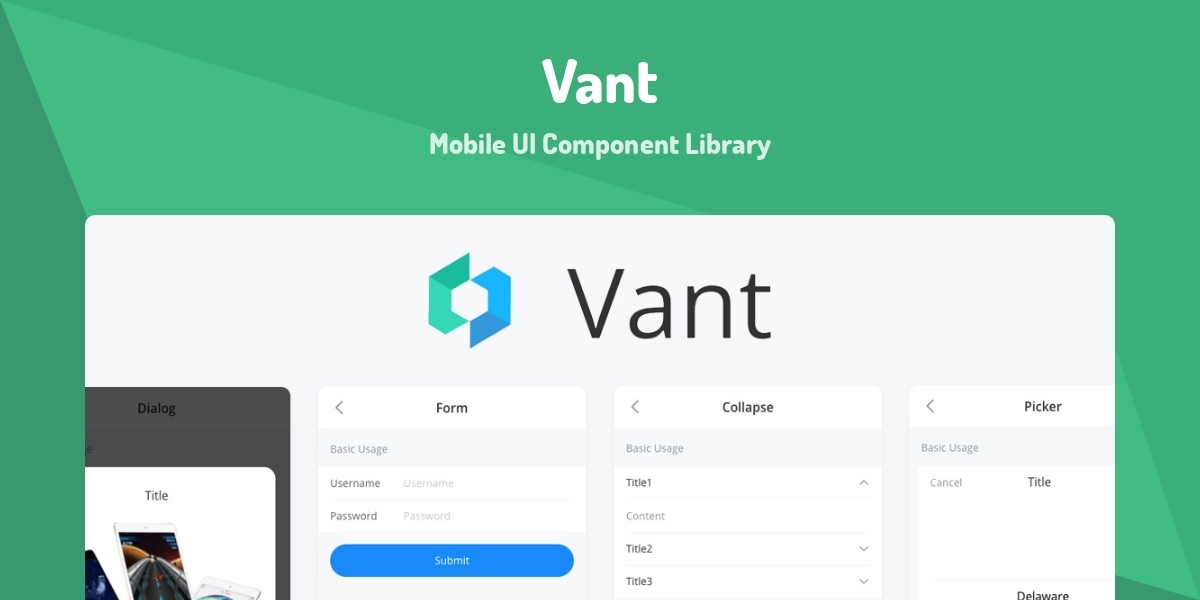
参考资源链接:[Vue VantUI 多文件上传实践:图片、文档、视频、音频](https://wenku.csdn.net/doc/6412b581be7fbd1778d4364c?spm=1055.2635.3001.10343)
# 1. VantUI文件上传组件概述
在当今的Web应用开发中,文件上传功能已成为标准组件之一。VantUI作为一个流行的移动端Vue组件库,其文件上传组件提供了一种轻量且高效的解决方案,支持包括图片预览、进度条显示等丰富的用户交互体验。本章将概述VantUI文件上传组件的基本特点,并将分析其如何简化开发流程,以及在前后端分离架构中所扮演的角色。
## 1.1 文件上传组件的必要性
在现代Web应用中,文件上传功能不仅是必要的,而且对于用户体验来说至关重要。无论是上传个人资料图片,还是上传文档和媒体文件,用户期望这一过程既快速又直观。VantUI的文件上传组件正是为了满足这些需求而设计的。
## 1.2 VantUI文件上传组件特色
VantUI的文件上传组件有多个特色功能,包括但不限于:支持自定义样式、提供拖拽上传界面、文件类型和大小限制、上传进度展示、以及多文件上传管理。这些功能在提升用户体验的同时,也极大地提高了开发效率。
通过下一章对文件上传流程的解析,我们将进一步深入了解VantUI文件上传组件的工作原理和优化策略。
# 2. 文件上传与缓存策略理论基础
### 2.1 文件上传流程解析
#### 2.1.1 文件上传的前端实现
在前端实现文件上传通常涉及以下几个关键步骤:
- **选择文件**:用户通过HTML的`<input type="file">`元素选择要上传的文件。
- **预览文件**:如果需要,前端可以利用JavaScript展示文件的预览。
- **限制文件大小和类型**:通过前端验证减少无效上传,提升用户体验。
- **创建FormData对象**:将文件添加到`FormData`对象中,这是AJAX上传文件的必要步骤。
- **发起请求**:利用XMLHttpRequest或Fetch API将`FormData`对象发送到服务器。
以下是使用Fetch API发起文件上传的JavaScript代码示例:
```javascript
const formData = new FormData();
formData.append('file', fileInput.files[0]); // 假设fileInput是文件选择器的DOM元素
fetch('https://example.com/upload', {
method: 'POST',
body: formData
})
.then(response => response.json())
.then(data => console.log(data))
.catch(error => console.error('Error:', error));
```
在这个示例中,首先创建了一个`FormData`对象,并将用户选择的文件添加到这个对象中。之后,使用`fetch`函数发起一个POST请求将文件数据发送到服务器。服务器端需要有一个对应的接口来处理上传的文件。
#### 2.1.2 文件上传的后端处理
在服务器端处理文件上传涉及以下几个步骤:
- **接收文件**:通过特定的路由接收前端发送的文件。
- **验证文件**:确认文件格式和大小是否符合要求。
- **保存文件**:将文件保存到服务器指定的目录。
- **反馈信息**:向前端发送文件上传的结果。
以下是使用Node.js和Express框架处理文件上传的示例代码:
```javascript
const express = require('express');
const multer = require('multer'); // 用于处理multipart/form-data类型的文件上传
const app = express();
const upload = multer({ dest: 'uploads/' }); // 指定文件保存的目录
app.post('/upload', upload.single('file'), (req, res) => {
if (!req.file) {
return res.status(400).send('No file uploaded.');
}
console.log(`File uploaded: ${req.file.originalname}`);
res.send('File uploaded successfully.');
});
app.listen(3000, () => {
console.log('Server is running on port 3000.');
});
```
在这段代码中,我们利用了`multer`中间件来处理文件上传。`upload.single('file')`是一个中间件,它将处理名为`file`的上传字段。如果文件上传成功,服务器会打印文件名并返回上传成功的响应。
### 2.2 缓存策略的核心概念
#### 2.2.1 缓存的定义和作用
缓存是一种存储技术,用于临时保存频繁访问的数据,以减少数据获取的时间和网络带宽消耗。缓存的主要作用包括:
- **降低延迟**:快速访问缓存中的数据,减少对原始数据源的访问时间。
- **减少网络流量**:避免重复下载相同的数据,降低服务器负载和网络带宽消耗。
- **提高性能**:通过缓存,应用可以更快地响应用户请求。
#### 2.2.2 缓存策略的分类和选择
缓存策略定义了如何存储和更新缓存中的数据。常见的缓存策略包括:
- **命中优先(Cache-Aside)**:应用先检查缓存,如果没有命中,则从数据库加载并更新缓存。
- **读穿(Read-Through)**:由缓存代理来决定是否从数据源加载数据,对应用透明。
- **写入优先(Write-Through)**:数据写入缓存和数据源,保证数据一致性。
- **写入后写入(Write-Behind)**:数据首先写入缓存,然后异步写入数据源。
选择合适的缓存策略要基于应用的具体需求和缓存目标。例如,如果数据一致性非常重要,那么`Write-Through`可能是一个好的选择。
### 2.3 用户体验与缓存策略的关系
#### 2.3.1 提升用户体验的重要性
用户体验(UX)是指用户使用产品或服务时的整体感受。良好的缓存策略对于提升用户体验至关重要,因为它可以:
- **减少加载时间**:缓存可以显著减少页面加载和资源加载所需时间。
- **提高可靠性**:减少对网络和服务器的依赖,减少故障风险。
- **提供更流畅的交互**:减少延迟和卡顿,使应用更流畅。
#### 2.3.2 缓存策略对用户体验的影响
不同的缓存策略对用户体验的影响是不同的:
- **命中优先**策略能够提供较快的响应,但是如果缓存未命中,则可能造成较明显的延迟。
- **写入优先**策略有助于保持数据一致性,但可能会引入写入延迟,影响用户体验。
因此,设计缓存策略时,需要在数据一致性、系统性能和用户体验之间做出权衡。
根据本章节介绍的文件上传流程解析和缓存策略核心概念,我们理解了文件上传与缓存策略的基础理论。下面章节将深入探讨缓存策略在文件上传中的实际应用,以及如何优化文件上传体验。
# 3. VantUI文件上传组件实践操作
## 3.1 VantUI文件上传组件使用方法
### 3.1.1 组件的基本使用
VantUI是一个轻量、可靠的移动端Vue组件库,其中的文件上传组件(Upload)可以帮助开发者快速实现文件上传的功能。在本小节中,我们将探索如何使用VantUI的 Upload 组件进行文件上传的基本操作。
VantUI的 Upload 组件支持三种模式:点击上传、拖拽上传和图片预览上传。开发者可以通过属性 `action` 来指定上传的服务器地址,通过 `before-upload` 来编写上传前的处理逻辑,以及通过 `after-upload` 控制上传完成后的操作。
下面是一个基本的文件上传组件实现示例:
```html
<template>
<van-upload action="https://yourserver.com/upload" @before-upload="beforeUpload">
<van-button size="large" type="info">点击上传</van-button>
</van-upload>
</template>
<script>
export default {
methods: {
beforeUpload(file) {
// 在这里可以添加文件验证逻辑
// 返回 true 允许上传,返回 false 则中断上传
return true;
}
}
};
</script>
```
在这个例子中,我们使用了一个按钮来触发上传操作。点击按钮后,会调用 `beforeUpload` 方法,在这个方法中可以进行文件大小限制、文件类型检查等验证。只有验证通过后,文件才会被上传到指定的服务器地址。
### 3.1.2 组件的属性和事件
VantUI的 Upload 组件除了基本的上传功能外,还提供了一系列属性和事件供开发者配置和监听,以满足不同的业务需求。
属性和事件包括但不限于:
- `disabled`: 是否禁用上传按钮。
- `multiple`: 是否支持多文件上传。
- `name`: 上传时指定的文件字段名。
- `auto-upload`: 是否在选取文件后立即进行上传。
- `on-success`: 文件上传成功时的回调函数。
- `on-error`: 文件上传失败时的回调函数。
通过这些属性和事件,开发者可以灵活控制上传行为,优化用户的上传体验。
```html
<template>
<van-upload
action="https://yourserver.com/upload"
:multiple="true"
:auto-upload="false"
:on-success="handleSuccess"
:on-error="handleError"
>
<van-button size="large" type="info">拖拽上传</van-button>
</van-upload>
</template>
<script>
export default {
methods: {
handleSuccess(response, file, fileList) {
//
```
0
0





